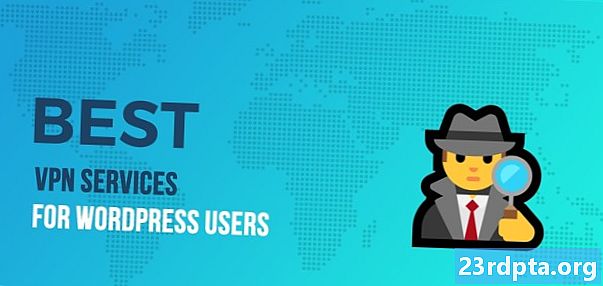المحتوى

يعمل الجزء الذي تم النقر فوقه أكثر من مجرد مساعدتك في إزالة S-Pen من "الملاحظة".
لنبدأ ببعض المواصفات السريعة حول S-Pen نفسه - وتحديدا تلك التي جاءت مع Galaxy Note 9. بعض هذه المواصفات تنتقل من الأجيال السابقة وبعضها جديد. بالطبع ، نتوقع تحسين Galaxy Note 10 S-Pen بناءً على هذه المواصفات أيضًا.
- يتصل S-Pen لهذا العام بالهاتف باستخدام تقنية Bluetooth ، وهي ميزة جديدة في عام 2018. بالطبع ، لا يزال يعيش داخل جسم الجهاز على عكس معظم منافسيه.
- تحصل على الطاقة من بطارية فائقة السعة بدلاً من بطاريات الليثيوم أيون الكلاسيكية في Microsoft Surface Pen أو Apple Pencil. تدعي Samsung أن الشحن الكامل يستغرق 40 ثانية فقط.
- يسمح الشحن الكامل لمدة تصل إلى 30 دقيقة من وقت الاستخدام أو 200 نقرة زر. يتلقى المستخدمون إشعارًا عندما تكون البطارية بنسبة 20 بالمائة لتذكيرهم بالشحن.
- يستخدم طريقة الشحن اللاسلكي أثناء الاستراحة داخل جسم الجهاز للشحن. إنها مختلفة عن طريقة الشحن اللاسلكي الخاصة بـ Note 9. وبالتالي ، لا يمكنك شحن S-Pen باستخدام شاحن الهاتف اللاسلكي.
- تقدر شركة Samsung أنها تستخدم 0.5 مللي أمبير في الشحن الكامل. بمعنى آخر ، يجب ألا يؤثر S-Pen على عمر البطارية على الإطلاق ، حتى إذا فقدت المكثفات الفائقة الشحن ببطء بمرور الوقت. للإشارة ، 0.5mAh 1/8000 من بطارية 4000mAh في الملاحظة 9.
- لا يزال S-Pen يعمل دون مقابل. ستفقد القدرات عن بعد حتى تقوم بإعادة شحن S-Pen مرة أخرى.
- غيض من S- القلم بسمك 0.7 ملم. كما يسجل ما يصل إلى 4096 مستوى ضغط. هذا على قدم المساواة مع Microsoft Surface Pen 2 ومعظم أجهزة الكمبيوتر اللوحي Wacom styli.
- يتوفر 2018 S-Pen بأربعة ألوان - الأصفر والأزرق للمحيط ، واللافندر ، والأسود ، والبني. اضغط على الروابط للتحقق منها في أمازون. يتراوح السعر بين 40 دولارًا و 50 دولارًا. يحددون أيضًا لون الكتابة الأساسي الخاص بك ، لكننا سنتحدث عن ذلك لاحقًا.
- مسافة التشغيل S-Pen مع Bluetooth هي 30 قدم.
- ميزة غير معروفة من S-Pen هي نصائح متعددة. يأتي كل جهاز Galaxy Note حديثًا مزودًا بأداة مجتذب صغيرة يمكنك استخدامها لإزالة طرف S-Pen ، والذي يمكنك قلبه بعد ذلك. الإعداد الافتراضي هو طرف مطاطي ناعم ، ولكن يمكنك قلب ذلك لطرف بلاستيكي صلب. يجب أن تكون أداة الجر في الصندوق الذي ظهرت به ملاحظة Galaxy.
الميزات الأساسية

الكتابة المباشرة هي بالضبط ما يقوله الاسم.
-

- هذا هو العرض الجوي الذي يعرض لك خيارات التحكم عن بعد في Google Chrome.
-

- الكتابة المباشرة هي بالضبط ما يقوله الاسم.
-

- PENUP هو تطبيق شبكة اجتماعية ورسم لأصحاب S-Pen. انه بخير.
-

- يمكن حفظ شاشة إيقاف المذكرات كملاحظات منتظمة أو تركها للرجوع إليها في المستقبل.
يأتي S-Pen مع مجموعة متنوعة من الميزات الأساسية. هذه تعمل بشكل أساسي طوال الوقت ، ويمكنك تبديلها وإيقافها في قائمة الإعدادات.
رؤية جوية - يسمح لك Air View بتجميع معلومات سريعة عن طريق تمرير القلم بالقرب من أجزاء المعلومات. إنه يعمل بشكل أفضل في تطبيقات تقويم ومعرض Samsung. لم نرها تعمل بشكل جيد مع تطبيقات الجهات الخارجية ، مثل تقويم Google أو Google Drive.
الكتابة المباشرة الإدخال - يتيح لك ذلك ملء الحقول النصية على هاتفك بالكتابة الفعلية. ما عليك سوى التمرير فوق حقل نص فارغ حتى ينبثق الرمز. انقر فوقه ويمكنك البدء في كتابة الأشياء بدلاً من كتابتها.
خارج الشاشة مذكرة - ميزة ملاحظة الكلاسيكية. يمكنك تدوين الملاحظات على جهازك دون فتح الشاشة. قم ببساطة بإزالة S-Pen أثناء إيقاف تشغيل الشاشة واتبع المطالبات التي تظهر على الشاشة لاستخدام هذه الميزة. يمكنك حفظ هذه الملاحظات في تطبيق الملاحظات من Samsung ، وتسجيل ملاحظات متعددة ، ومسح ما كتبته ، وحتى تغيير سمك الحبر الرقمي.
PENUP - هذه شبكة اجتماعية من الأنواع لأصحاب Samsung Note. يمكنك إنشاء رسومات ولون في الرسومات الموجودة ومشاركة عملك الفني عبر المجموعة. إنه متوفر على الجهاز ، لكن يمكنك إلغاء تثبيته إذا كنت لا تريده. وهو متاح أيضًا في متجر Google Play إذا غيرت رأيك.
تغيير لون الحبر S- القلم - يمكنك ، في الواقع ، تغيير لون الحبر الرقمي لجهازك. لسوء الحظ ، لديك خياران فقط هما اللون الفعلي والقلم والألوان للقلم. يمكنك شراء S-Pens إضافية بألوان مختلفة إذا لزم الأمر. ومع ذلك ، فهذه مشكلة فقط في التطبيقات التي لا تسمح لك بتغيير الألوان ، مثل ميزة مذكرة إيقاف الشاشة. تتيح لك Samsung Notes نفسها تغيير اللون ، كما تفعل معظم التطبيقات الأخرى مع وظيفة القلم. إنها عرجاء ، لكنها ليست كذلك صفقة ضخمة.
مؤشر مرئي - يمكنك ضبط الجهاز لإظهار رسم مؤشر عندما يكون S-Pen قريبًا بما يكفي من الشاشة. هذه هي ميزة قديمة وعلى افتراضيا.
ميزات القيادة الجوية

-

- انقر فوق هذا الزر في قائمة Air Command للوصول إلى إعدادات S-Pen بسرعة.
-

- هذا هو Air Command ، واجهة المستخدم الرئيسية لمعظم وظائف S-Pen
-

- تأخذ Screen Screen لقطة للشاشة ثم تتيح لك الكتابة بالكامل.
-

- يستخدم S-Pen Translate الترجمة من Google ونحن نقدر ذلك.
القيادة الجوية - هذه هي الواجهة الأصلية لاستخدام جميع الوظائف المختلفة. يظهر افتراضيًا عن طريق إزالة S-Pen من الجهاز أثناء تشغيل الشاشة. هناك واجهة مستخدم دوارة مع كل الخيارات. يمكنك تعطيل هذا في الإعدادات إذا كنت ترغب حقًا في ذلك ، لكن لا يمكننا تخيل سبب قيامك بذلك لأن العديد من هذه الوظائف غير متوفرة في أي مكان آخر في واجهة المستخدم.
ملاحظات - إنه جهاز Galaxy Note ، لذا يمكنك بالطبع تدوين الملاحظات. هناك نوعان من وظائف القيادة الجوية لتدوين الملاحظات. الأول ينشئ ملاحظة جديدة ويفتح الثاني تطبيق Samsung Notes لعرض الملاحظات السابقة. يتم مزامنة Notes عبر الأجهزة عبر حساب Samsung الخاص بك في حالة شراء جهاز Note جديد لاحقًا.
شاشة الكتابة - تأخذ شاشة الكتابة لقطة للشاشة بأكملها. يفتح على الفور واجهة حيث يمكنك الكتابة على لقطة الشاشة. من هناك ، يمكنك حفظه أو مشاركته أو تبسيطه بطرق أخرى.
اختيار الذكية - التحديد الذكي هو طريقتنا المفضلة لأخذ لقطة شاشة. يمكنك استخدام S-Pen لرسم شكل في أي مكان على الشاشة وسيقوم الهاتف بفحص هذا الجزء من الشاشة. هذا أفضل بكثير من التقاط لقطات شاشة عالية الطول واقتصاصها عندما تحتاج فقط إلى القليل من المعلومات الإضافية. هناك أيضًا خيار لالتقاط الرسوم المتحركة داخل منطقة محددة. تقوم ميزة التحديد الذكي بتحويلها إلى GIF لتسهيل المشاركة. على محمل الجد ، Smart Select رائع.
ترجمه - وظيفة مفيدة ، لكنها متخصصة إلى حد ما. تحوم فوق S-Pen فوق كلمة بلغة أجنبية وترجمها ، حسناً. يستخدم الترجمة من Google ، ونحن نقدر قيام سامسونج باستخدام شيء مجرب وصحيح. يمكنك أيضًا الاستماع إلى الكلمة مع أيقونة الصوت الصغيرة بجوار الترجمة.

انقر فوق هذا الزر في قائمة Air Command للوصول إلى إعدادات S-Pen بسرعة.
-

- تعد وظيفة Magnify مفيدة للغاية لأولئك الذين لا يستطيعون الرؤية جيدًا.
-
- يعيش يخلق صور GIF. إنها ليست منتجة ، لكننا نحبها.
-

- هذا ما يبدو عليه Bixby Vision أثناء استخدام S-Pen.
تكبير - هذا هو ميزة أخرى مفيدة ، ولكن المتخصصة. مرّر الماوس فوق أي شيء بشكل أساسي ويمكن لـ Magnify أن يجعله أكبر وأسهل في القراءة. هذه هي ميزة الوصول لائقة. يمكنك تكبير الأشياء بنسبة 150 بالمائة و 200 بالمائة و 250 بالمائة و 300 بالمائة. هناك أيضًا تبديل لتغيير كيفية تكبير المنطقة قليلاً ، لكننا لم نتمكن من تحديد الكثير من الفرق. نافذة التكبير هي أيضا حجم لائق.
لمحة - Glance هي أداة ممتازة لتعدد المهام. إنه يجعل أي تطبيق يعمل بشكل أساسي في وضع صورة في صورة. افتح تطبيقًا ، واشرك Glance ، وسيصبح التطبيق صورة مصغرة صغيرة. مرّر الماوس فوق الصورة المصغرة لعرض التطبيق مرة أخرى في وضع الصفحة بالكامل. ما عليك سوى تحريك الصندوق الصغير باستخدام S-Pen لوضعه مرة أخرى في وضع Glance.
حي - لايف هي ميزة صغيرة ممتعة لاول مرة منذ عامين. اكتب رسالة خطأ أو ارسم صورة بسيطة وسيقوم جهاز Note بتحويلها إلى GIF. GIF قابلة للمشاركة بشكل أساسي في أي مكان وتعمل أينما تعمل GIF. هذا ليس له قيمة إنتاجية على الإطلاق ، لكنه ممتع. يعمل هذا أيضًا مع ميزة AR Emoji من Samsung ، ويمكنك أيضًا كتابة الصور الموجودة على جهاز Note أيضًا.
بيكسبي فيجن - هذا واحد هو الاستقطاب قليلا. يهدف Bixby Vision إلى تحديد الأشياء على شاشة هاتفك وعرض معلومات حولك ، مثل روابط التسوق. إنها ناجحة للغاية أو تفوت ، وبصراحة لا تعمل بشكل جيد. أفضل استخدام له هو استخراج النص من صورة باستخدام OCR أو مسح رمز الاستجابة السريعة. بقية وظائفها ليست ببساطة جاهزة للوقت الأول بعد.
اضف اشياءك الخاصة - تتيح لك ميزة Air Command إضافة تطبيقاتك الخاصة إلى عجلة دوارة لجودة S-Pen. نوصي بإضافة التطبيقات التي تستخدم القلم كثيرًا. لاختبارنا ، قمنا بإضافة لعبة "رسم شيء ما" لأننا نستخدم القلم كثيرًا مع تلك اللعبة.
الوصول إلى إعدادات S-Pen - بمجرد فتح Air Command ، يمكنك النقر فوق العجلة المسننة في الزاوية العلوية اليسرى للوصول إلى جميع إعدادات S-Pen المختلفة. إنها أسرع طريقة للوصول إلى تلك الإعدادات.
ميزات الأجهزة

تعد قائمة S-Pen عن بُعد أفضل مكان للتحقق من مستويات بطارية S-Pen.
-

- هذا هو العرض الجوي الذي يعرض لك خيارات التحكم عن بعد في Google Chrome.
-

- إذا انفصل جهاز S-Pen عن الملاحظة ، فاستعد لرؤية هذه الشاشة.
-

- تحتوي العديد من التطبيقات على وظائف S-Pen الفردية عن بُعد.
-

- يمكنك جعل S-Pen يفتح أي تطبيق بالضغط على الزر البعيد.
هناك بعض ميزات الأجهزة الإضافية الصغيرة. هذا القسم كان مملًا إلى حد ما ، في الواقع. ومع ذلك ، أضافت إضافة البطارية والبلوتوث والقدرات عن بعد الكثير من الأشياء إلى هذه الفئة مع Samsung Galaxy Note 9.
ناقوس الخطر عندما تضيع - هذه هي ميزة الأجهزة من الإصدارات الأقدم من S-Pen. عند إزالته من الجهاز وفصله عنه ، ستذكرك Galaxy Note باستمرار بأنه مفقود حتى تقوم بإعادته. إنها طريقة جيدة لتجنب فقدانها - إنها مكلف باهظ ، بعد كل شيء.
وضع توفير الطاقة - يتم تمكين هذا افتراضيا. لن يحاول Galaxy Note اكتشاف وجود S-Pen أثناء وجوده في الهاتف. هذا يحافظ على عمر البطارية قيمة من خلال عدم تشغيل مهمة زائدة عن الحاجة. يمكنك تعطيل هذا إذا كنت تريد حقًا في قائمة الإعدادات.
الصوت والاهتزاز - يمكنك ضبط Galaxy Note لجعل صوت مسموع ويهتز قليلاً عند إزالة S-Pen من الحافظة الخاصة به. يتم ضبط كل من هذه الإعدادات على الوضع الافتراضي.
فتح مع S- القلم - يمكنك ضبط جهازك لفتح مع S-Pen بدلاً من PIN ، رمز المرور ، الماسح الضوئي لبصمات الأصابع ، وهلم جرا. إنها خدعة أنيقة ، لكننا لا نوصي بها. ليس من الجيد الاحتفاظ بالمفتاح مع القفل ، إذا جاز التعبير.
-

- فيما يلي خيارات وضع الإنذار والطاقة في S-Pen.
-

- يمكنك فتح ملاحظتك باستخدام S-Pen إذا كنت تريد ذلك. ومع ذلك ، نعتقد أن الحفاظ على المفتاح مع القفل فكرة سيئة.
-

- فيما يلي إعدادات الصوت والاهتزاز. نوصي فقط ترك هؤلاء وحدهم.
القدرات عن بعد - قدم Galaxy Note 9 البديل من S-Pen قدرات عن بُعد. هذا قابل للاستخدام بطريقتين. الأول هو السماح لـ S-Pen بأداء المهام داخل بعض التطبيقات. إنه يعمل مع العديد من التطبيقات مثل Microsoft Office و Google Chrome والعديد من التطبيقات الأخرى. يمكنك عرض عناصر التحكم المتوفرة في قائمة الإعدادات. سيظهرون تلقائيًا لأي تطبيق لديك يمكنه استخدامه.
تغيير القدرات عن بعد - يمكنك أيضًا تخصيص أي تطبيق يستخدم القدرات عن بُعد. يمكن أن يحتوي كل تطبيق على ما يصل إلى وظيفتين بضغطة واحدة وبالضغط المزدوج على زر S-Pen. هذه قابلة للتخصيص في إعدادات S-Pen عن بُعد. تتضمن الأمثلة الشائعة التقدم إلى الأمام في عرض تقديمي بنقرة واحدة والرجوع إلى الخلف بضغطة واحدة. لقد تم تعيين جهاز الاختبار الخاص بي على أن أقوم بنقرة واحدة ، وأرجع صفحة في Google Chrome وأعد توجيه صفحة إذا قمت بالنقر المزدوج.
افتح التطبيقات باستخدام جهاز التحكم عن بُعد - يمكنك أيضًا ضبط S-Pen لفتح تطبيق بضغطة طويلة على الزر البعيد. بخلاف الوظيفة الفعلية عن بُعد ، يمكنك فتح أي تطبيق تريده باستخدام هذا الإعداد ، ولكن تطبيق واحد فقط في كل مرة. تطبيق الكاميرا Samsung stock هو الافتراضي.
لا تقتصر عناصر التحكم على تطبيق واحد فقط - يعمل كل تطبيق يمكنه استخدام وظيفة التحكم عن بعد. يمكنك التبديل من تطبيق الكاميرا إلى PowerPoint ثم الانتقال إلى Chrome دون أي عوائق. ستعمل جميع التطبيقات المتوافقة مع S-Pen إلا إذا أوقفتها.
التحكم عن بعد ماجستير - يحتوي S-Pen على أدوات تحكم رئيسية للكاميرات وتشغيل الموسيقى. يجب أن تعمل هذه في جميع التطبيقات مع وظيفة الكاميرا أو وظيفة تشغيل الموسيقى. على الرغم من أنه لا يحتوي على دعم رسمي ، إلا أن النقر لالتقاط صورة يعمل في Snapchat. عملت وحدة التحكم عن بعد لتشغيل الموسيقى في جميع تطبيقات الموسيقى والبودكاست التي جربتها (Samsung Music و Pulsar و Google Play Music و YouTube وحتى Pocket Casts). يمكنك إيقاف تشغيلها ، لكن لا يمكنك تكوينها كثيرًا.
ظل S-Pen وثيق الصلة بأكثر من نصف عقد من ابتكار الهواتف الذكية. الناس يحبون ذلك الآن بقدر ما أحبوا في ذلك الوقت. يمكنها أن تفعل مجموعة من الأشياء الأنيقة ولا يمكننا الانتظار لمعرفة ما لدى سامسونج من هذا القلم الصغير الأنيق.
إذا فاتنا أي ميزات رائعة ، أخبرنا عنها في التعليقات!